自动化 Ultrabeat 步长音序器中的参数值
编辑模式开关使用 Ultrabeat 的步进自动化功能。步进自动化使您可以给每个鼓声音按照分步来编制参数改变。您可以根据需要为每个分步调整可实现自动化的所有参数。
可以自动化的声音参数包括“合成器”部分的所有功能,除外的有菜单(调制发送等等)、按钮(振荡器类型按钮、触发器/组部分的按钮)以及声相/扩展参数。

使用步进模式时,Ultrabeat 界面变化方式为:
“合成器”部分所有可实现自动化的参数以黄框围绕。不能被自动化的参数仍然可见,但已停用。
分步网格的力度/门行改为显示(参数)偏移行。
提示: 在步进模式下创建偏移时,您也许打算在原始鼓声音中做一次快速更改。不必为了一个小小的更改而在编辑模式之间来回切换,按下 Command-Option 键便可将 Ultrabeat 临时翻转到声音模式。
您选取的要进行自动化的所有参数都将显示在(参数)偏移行顶部的弹出式菜单中。点按网格标题(零轴左侧),以打开菜单。

备注: 移动“合成器”部分中的控制元素这一简单操作会将参数添加到偏移菜单,因此要特别小心。
使用 Ultrabeat 的(参数)偏移行
此行可让您针对每个分步查看和输入可被自动化的任何“合成器”部分参数的偏移值。
编辑参数的方式有三种:
直接调整“合成器”部分中的控制
编辑偏移行中的偏移值
使用快捷菜单(请参阅使用 Ultrabeat 的参数偏移快捷菜单命令)
备注: 在偏移行中所做的调整与当前参数值有关。显示在偏移行中的值将被添加到“合成器”部分设定的参数值,或者从该参数值中减除。换句话说,参数偏移增加或减少参数的绝对值,但并不指定。
选择所需的声音。
在(参数)偏移行中点按与您要编辑的分步对应的位置。
在“合成器”部分对参数做出所需的更改。所做的更改将被记录为此分步的偏移值。
对您要为此分步编辑的每个参数重复步骤 3。
在给定分步上为某个给定参数创建的参数偏移有两种表示方式。
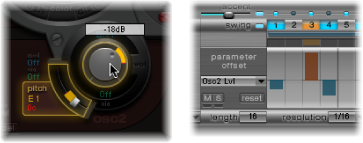
参数上的黄色条表示原参数值和新参数值之间的偏差(偏移)。
在(参数)偏移行中,原参数的偏移量表示为从 0 点(水平中心线)开始的指示条。
正偏移显示为中心线以上的指示条。
负偏移显示为中心线以下的指示条。
